Como colocar foto com música no status do WhatsApp? Entenda aqui
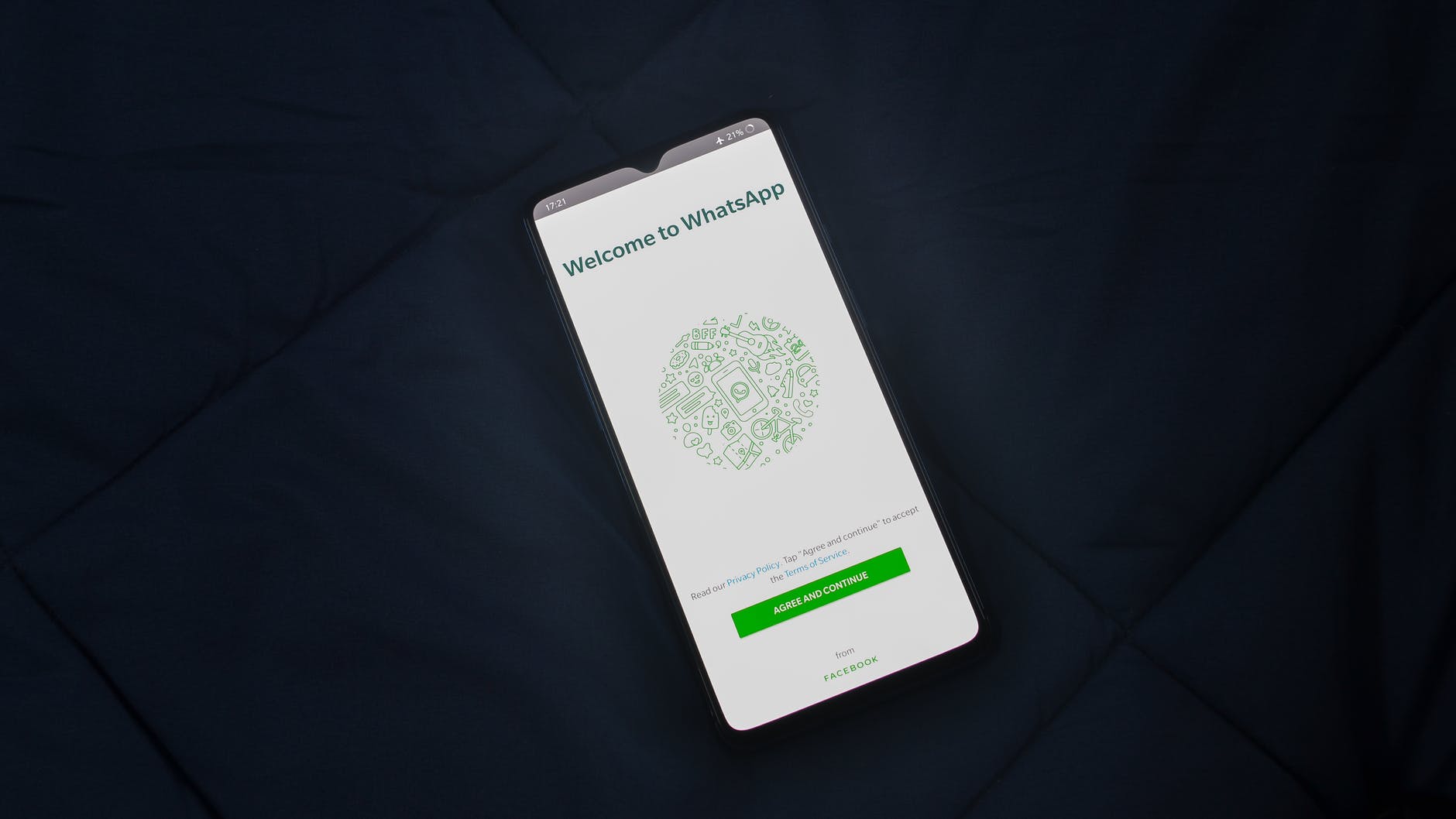
Diferente dos stories do Instagram e Facebook, a plataforma de mensagens instantâneas WhatsApp, que, inclusive é do mesmo grupo, não possui uma extensão em seu código fonte que permite adicionar áudio às imagens do status. Mesmo quando feito por meio das outras plataformas, o áudio não é reproduzido.
Mas os status de vídeo são capazes de reproduzir áudio. Assim, através de alguns aplicativos, é possível anexar música em suas imagens e, posteriormente, serem colocadas no status. Atualmente, o WhatsApp está passando por diversas modificações promovidas para melhorar o desempenho.
Todavia, até o momento ainda não foi criado um sticker nativo no código que permita inserir música nas imagens dos status. Apenas imagens, figurinhas, textos e emojis são aceitos no status do WhatsApp. Vamos mostrar algumas aplicações gratuitas que fixam a imagem com áudio.
CapCut
Trata-se de um aplicativo leve e intuitivo, que permite edição de vídeos e inclusão de músicas em imagens. O aplicativo está disponível para sistemas operacionais Android e iOS. Primeiro, baixe em seu celular o programa de edição e, em seguida, terá a opção no centro da tela: “Novo projeto”. Basta inserir a imagem ou as imagens que deseja anexar à música.
A música desejada precisa estar baixada em seu aparelho celular para ser acrescentada. Na opção de música, vá em “Selecionar”, “Áudio” e “Sons”. Esse aplicativo é muito intuitivo e de fácil utilização. Dentro dele, é possível determinar o tamanho do status, sendo assim, limitado a 30 segundos.
Filmora
Para quem busca um programa para edição de vídeo que permita colocar as imagens com música em seu status e com uma produção mais completa, o Filmora é um aplicativo com versões grátis e Pro. Possui diversos efeitos para imagens com áudio. Para utilizá-lo, basta baixar gratuitamente em sua loja de aplicativos, sendo disponível para Android e iOS
Ao abrir o app no canto esquerdo da tela, aparecerá a opção “Novo projeto” e, ao clicar sobre ela, aparecerá a sua galeria de imagens. Basta escolher a imagem e clicar sobre ela. No canto direito da tela, clique m “Próximo”. Na próxima página, já abrirá a edição com a foto ou as fotos que deseja anexar à música.
Abaixo da imagem, aparecerá uma setinha com a opção “Adicionar a música”. Clique sobre ela e abrirá sua galeria de áudios. Após escolher a música desejada, é só clicar em inserir e em “Próximo”. Ao concluir a edição basta clicar em salvar
